Viimasel kümnendil oli enamus kasutajaid, kes nõudsid Interneti-ühenduse saamiseks traadiga võrkude (st kaablite) kasutamist. Nüüd, kui mobiilseadmete arv kasvab, kasutab üha rohkem inimesi Interneti-ühenduse saamiseks traadita võrke.
Selles artiklis rõhutame olukordi, kus traadita ühendus ei reageeri või ei tööta korralikult. Windows 10 traadita ühenduse võrgu probleemide lahendamiseks proovime ka järgmisi samme:
Samm 1:
Paremklõpsake ekraani vasakus alanurgas asuvat ikooni „Start”. Klõpsake nuppu "Juhtpaneel".

2. samm:
Valides kategooria vaate, klõpsake nuppu „Süsteem ja turvalisus”.
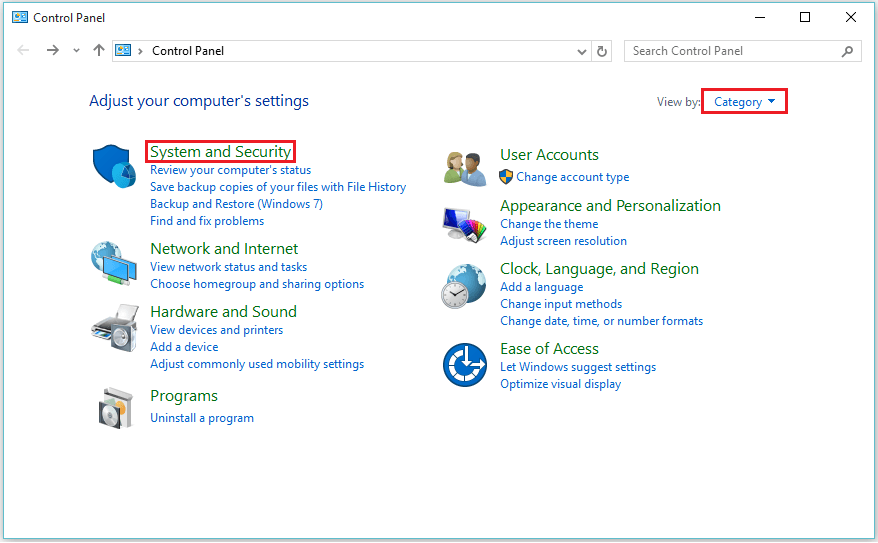
3. samm:
Klõpsake nuppu „Haldustööriistad”. See pakub erinevaid funktsioone, nagu arvutiteenused, arvutihaldus, süsteemikonfiguratsioon, ülesannete ajakava jne.
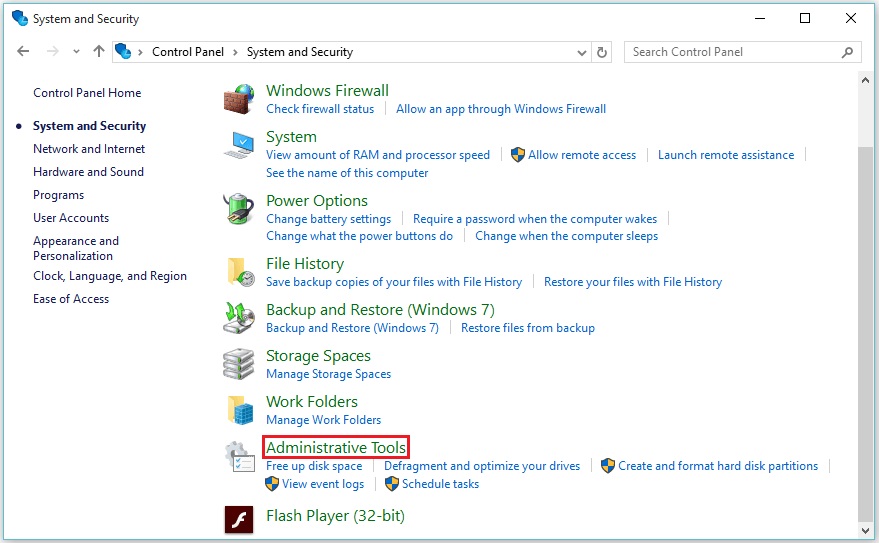
4. samm:
Topeltklõpsake teenusel. See sisaldab mitmesuguseid käivitustüüpe, mida saab lubada automaatselt või käsitsi.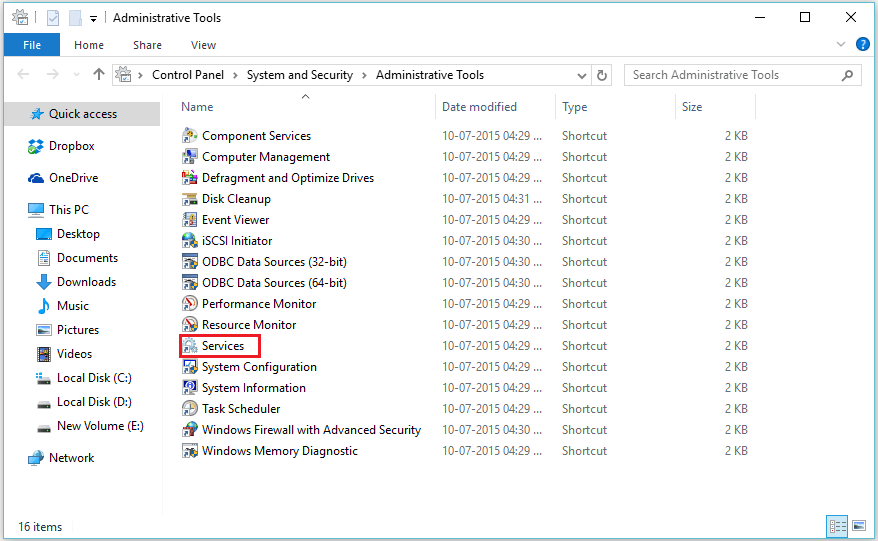
5. samm:
Kerige alla ja otsige üles „WLAN-i automaatkonfigureerimine”. Paremklõpsake valikul „WLAN-i automaatkonfigureerimine“ ja klõpsake „Atribuudid“.

Märkus. WLAN-i automaatkonfigureerimise teenus kasutab IEEE 802.X standardeid. See teenus konfigureerib Interneti-ühenduse seadistamise. Selle funktsiooni kasutamiseks peab olema installitud traadita adapter.
6. samm:
Jaotises „Startup Type” valige „Automatic”.
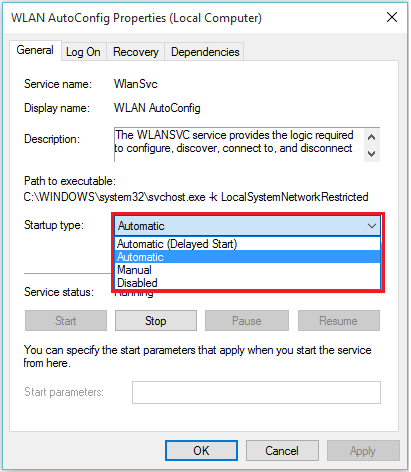
7. samm:
Pärast „Automaatne” valimist klõpsake selle sätte salvestamiseks nuppu „OK”.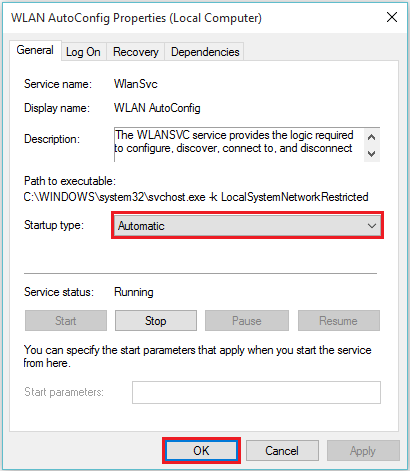
Nüüd saate diagnoosida oma Interneti-riistvara seaded (st traadita adapter), nii et Windows konfigureeriks traadita võrgu seaded automaatselt.
8. samm:
Minge uuesti juhtpaneelile, klõpsake nuppu "Võrk ja Internet".
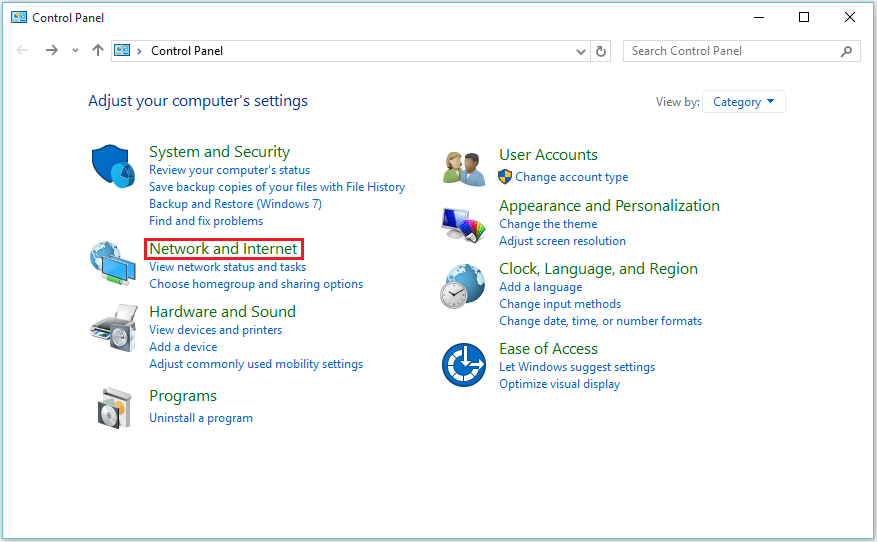
9. samm:
Klõpsake nuppu „Võrgu- ja ühiskasutuskeskus”.

10. samm:
Klõpsake vasakpoolsetes alammenüüdes valikut „adapteri sätete muutmine”.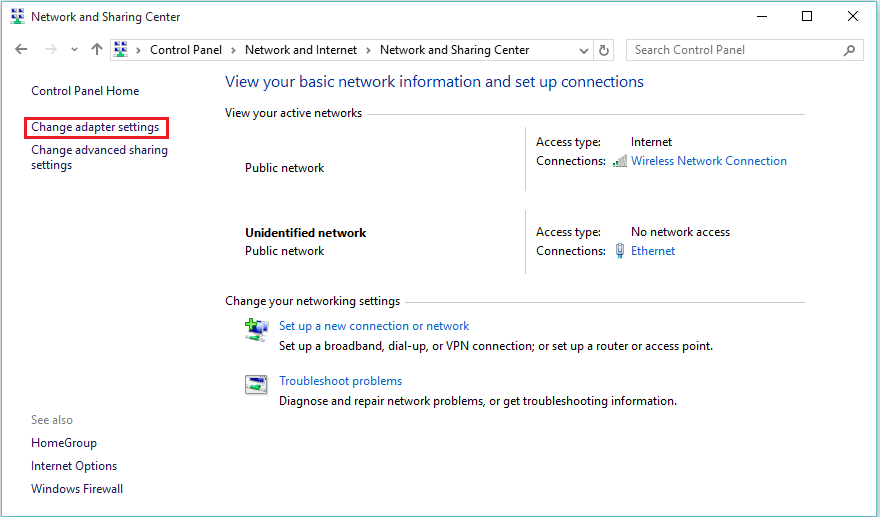
11. samm:
Paremklõpsake oma traadita võrguühendust. Klõpsake nuppu „Diagnoos”, et aidata Windowsil muid võrguseadeid automaatselt rakendada.
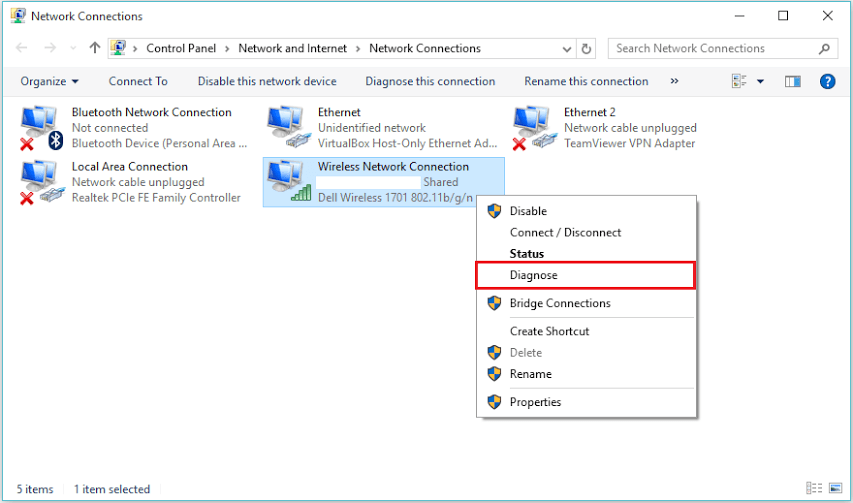
Märkus. Funktsioon „Diagnoosimine” aitab lähtestada Windowsi adapteri sätted, „pöörduspunktid” ja lahendada muid traadita ühenduse võrguprobleeme.


